修图匠“滤镜应用实例-云彩滤镜(图)”Photoshop图文教程内容:
打開一張不滿意的照片~
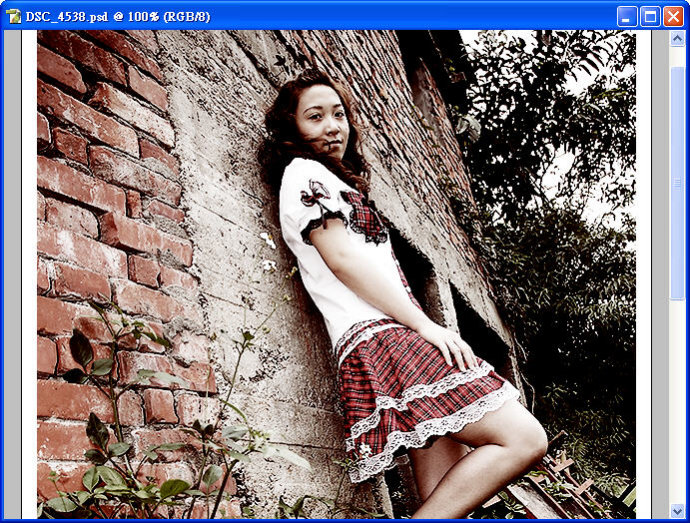
再打開一張天空的照片,天空要有很多雲~~
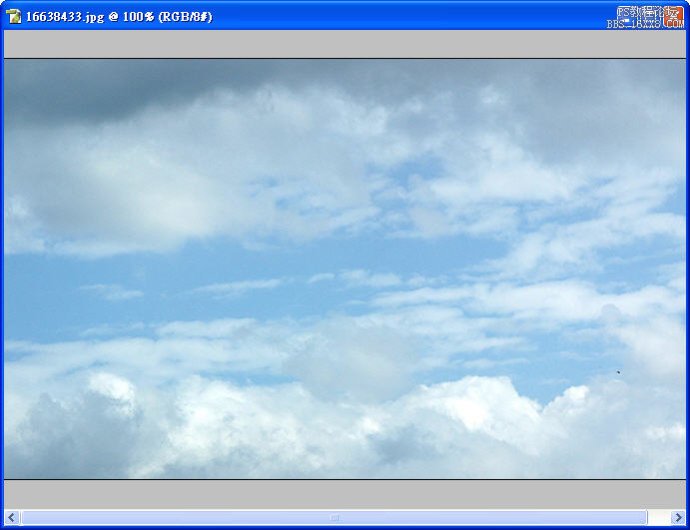
開啟「色版」面板,在「色版」找一個黑白最清楚的板~~這張雲是「紅」色板最清楚~~ 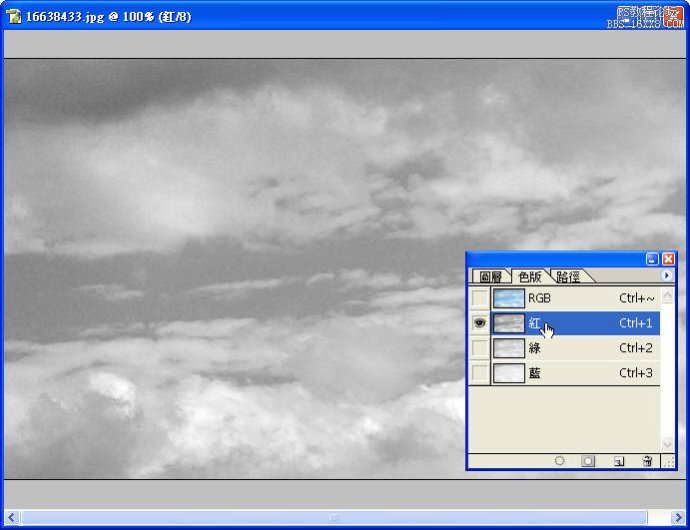
將雲的「紅」色板直接用滑鼠拖曳到我們拍不好的照片上~~
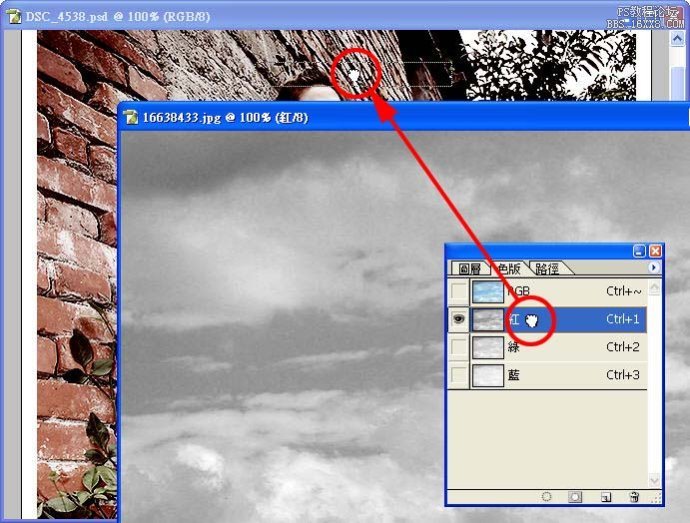
打開我們拍不好的照片的色版,可以看到多出一個叫作「 alpha 1 」的色板,就是剛剛從雲那邊抓過來的~~ 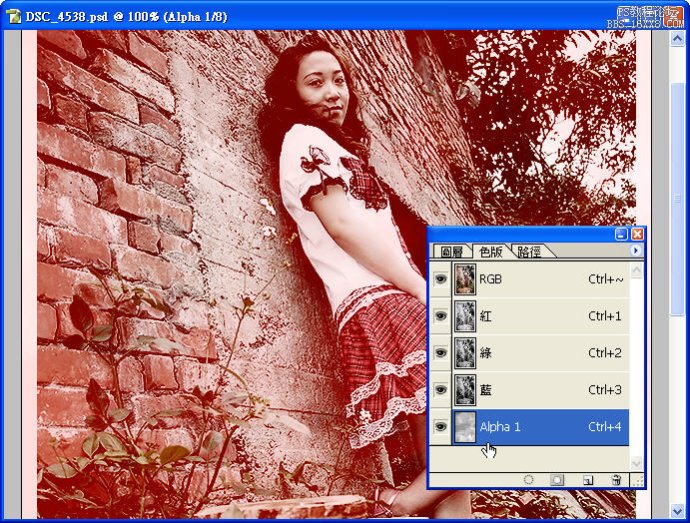
點選「alpha1」色板,按鍵盤「ctrl」+「t」將雲拉滿整個畫面~~
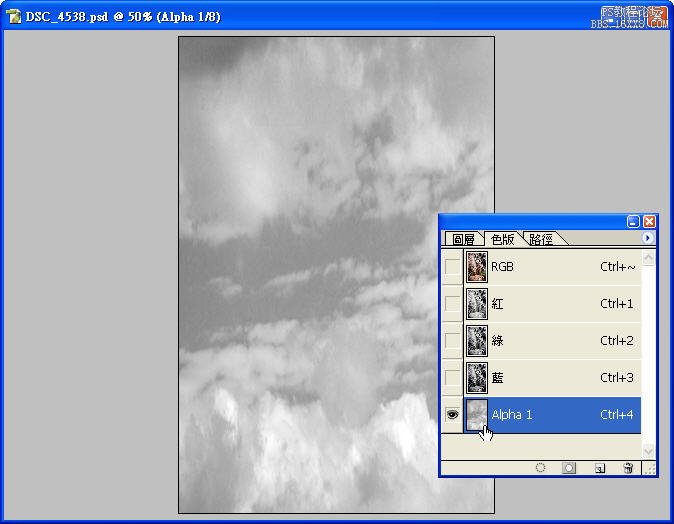
點選「影像」>「調整」>「色階」將「alpha1」色版的黑白對比拉大
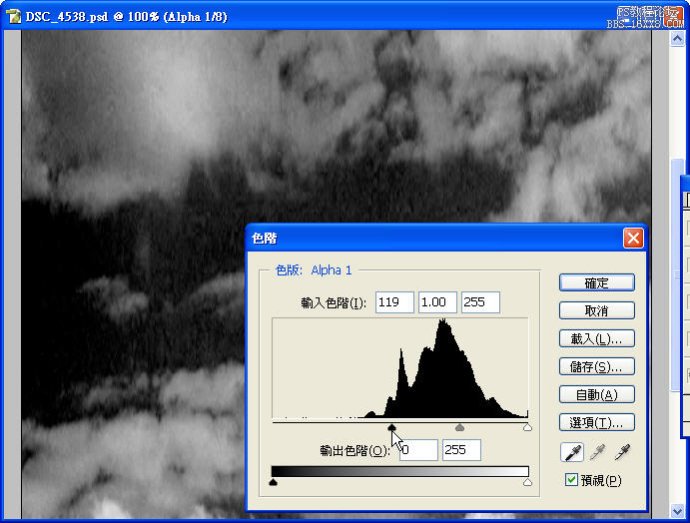
按住鍵盤「ctrl」鍵,使用滑鼠點選一下「alpha1」色版,雲就會變選取狀態~ 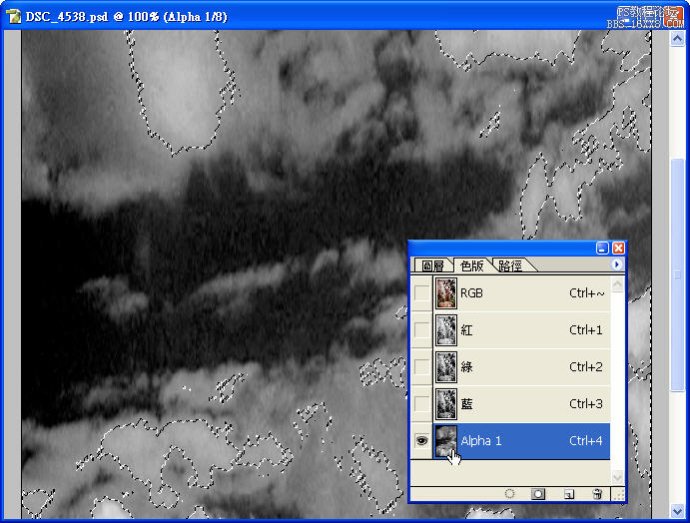
回到圖層,新增一個空的「圖層1」~ 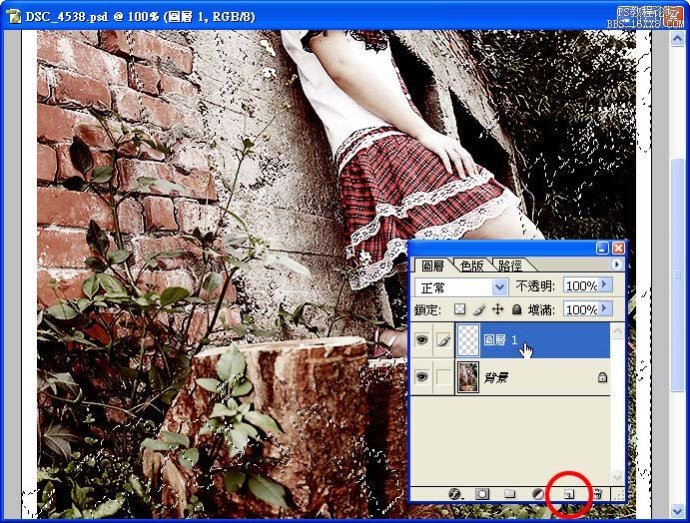
在「圖層1」上填入白色,此時就可以看到我們拍不好的照面上面佈滿了白色的雲~~ 
如果您覺得雲不夠清楚,那就按「ctrl」+「j」將「圖層1」再複製一層,雲的效果就會變得更厚~~ 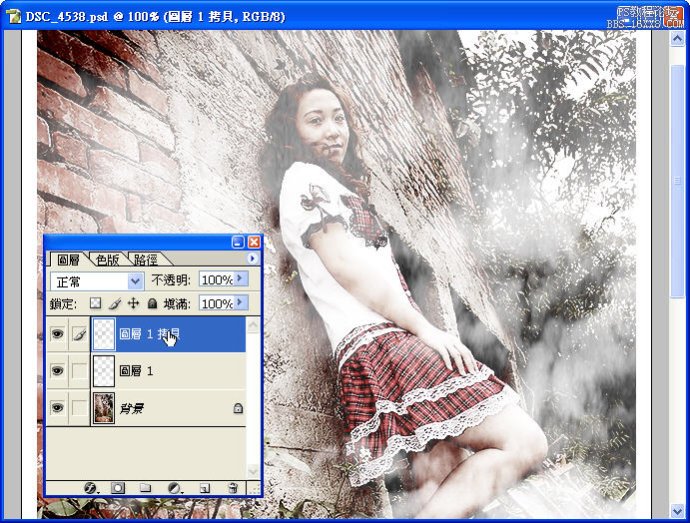
嘿嘿~~完成了!

打開一張不滿意的照片~
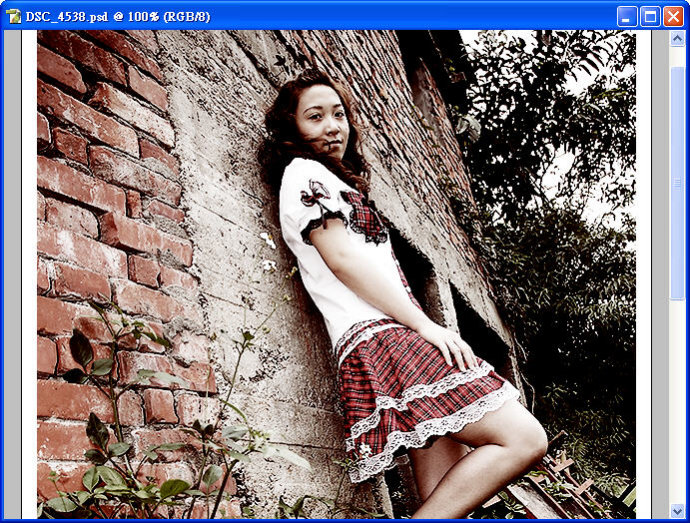
再打開一張天空的照片,天空要有很多雲~~
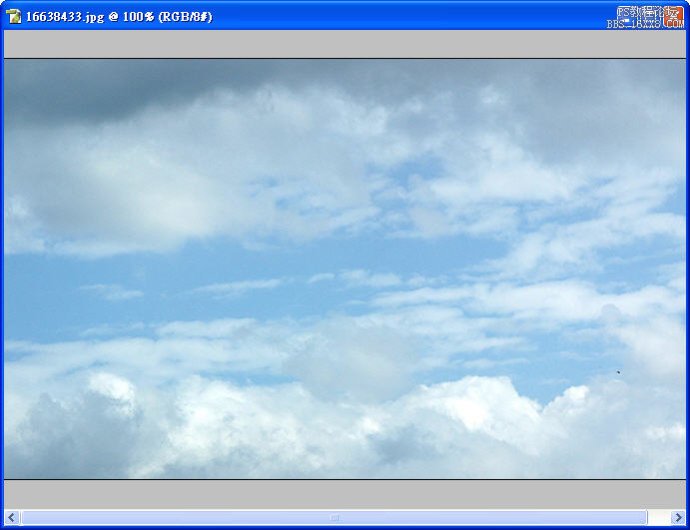
開啟「色版」面板,在「色版」找一個黑白最清楚的板~~這張雲是「紅」色板最清楚~~ 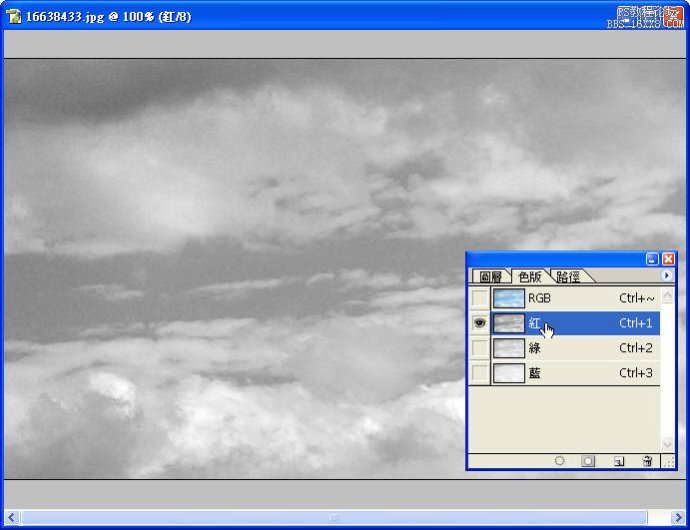
將雲的「紅」色板直接用滑鼠拖曳到我們拍不好的照片上~~
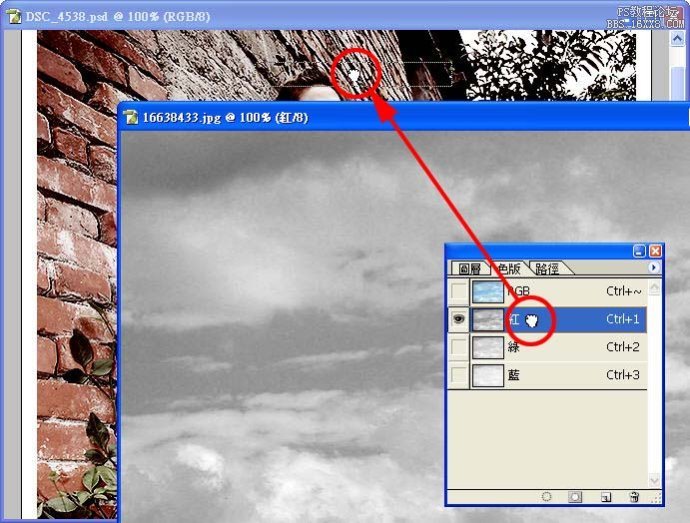
打開我們拍不好的照片的色版,可以看到多出一個叫作「 alpha 1 」的色板,就是剛剛從雲那邊抓過來的~~ 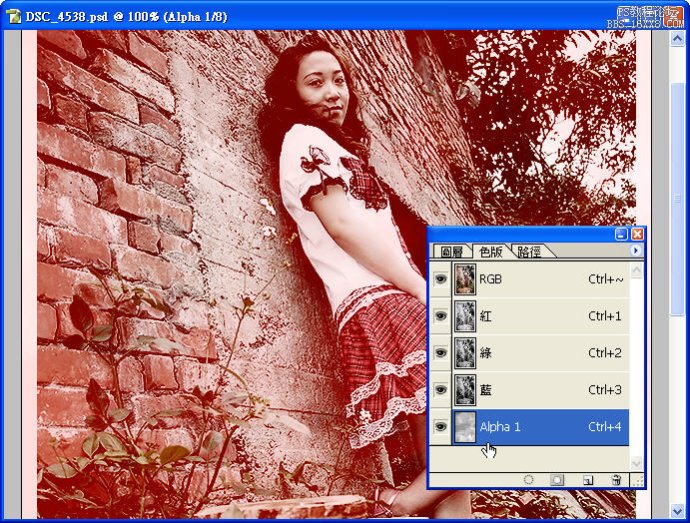
點選「alpha1」色板,按鍵盤「ctrl」+「t」將雲拉滿整個畫面~~
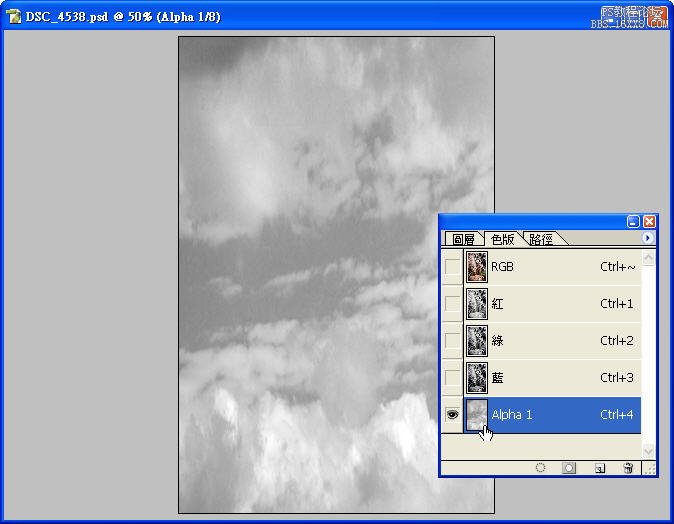
點選「影像」>「調整」>「色階」將「alpha1」色版的黑白對比拉大
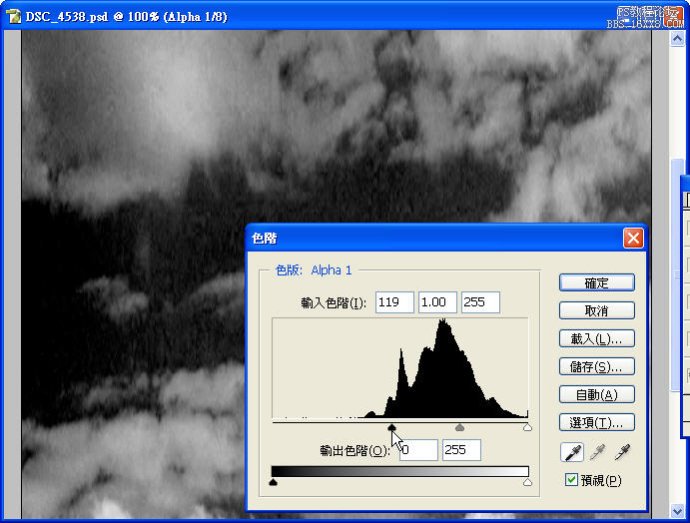
按住鍵盤「ctrl」鍵,使用滑鼠點選一下「alpha1」色版,雲就會變選取狀態~ 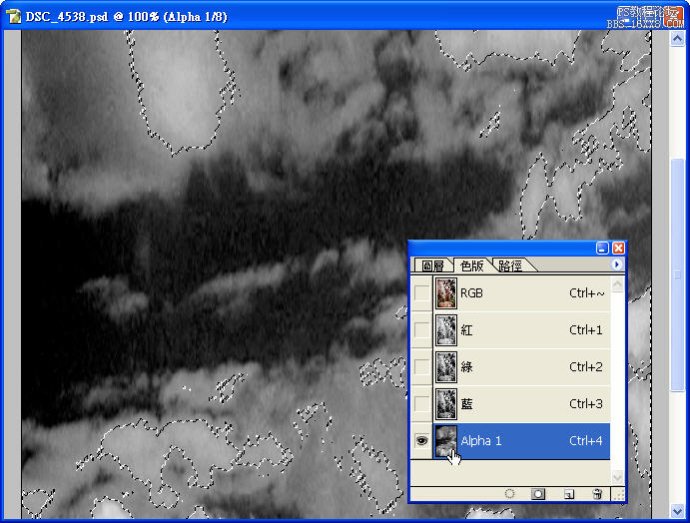
回到圖層,新增一個空的「圖層1」~ 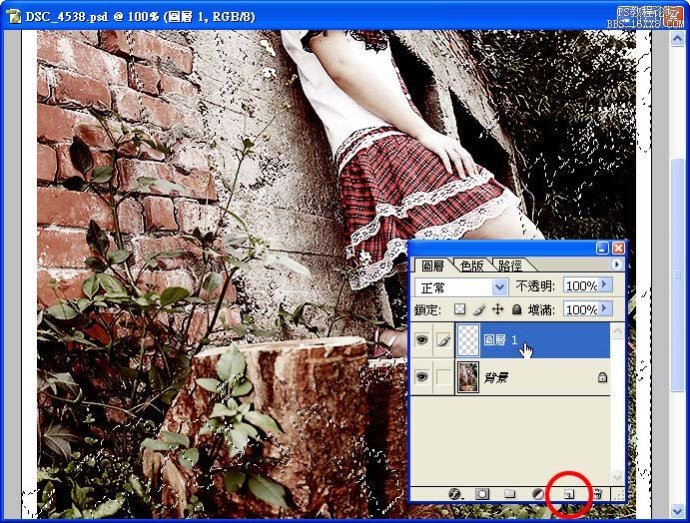
在「圖層1」上填入白色,此時就可以看到我們拍不好的照面上面佈滿了白色的雲~~ 
如果您覺得雲不夠清楚,那就按「ctrl」+「j」將「圖層1」再複製一層,雲的效果就會變得更厚~~ 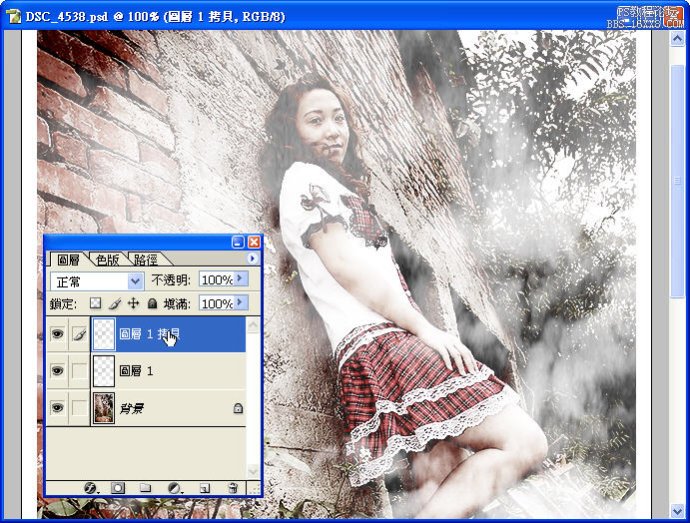
嘿嘿~~完成了!

